如何在word中使每页表格都有标题
来源:网络收集 点击: 时间:2024-07-06【导读】:
大家在word中制作长表格的时候,往往会遇到第二页的表格没有标题,今天小编较大家在word中使每页表格都有标题。工具/原料moreword方法/步骤1/6分步阅读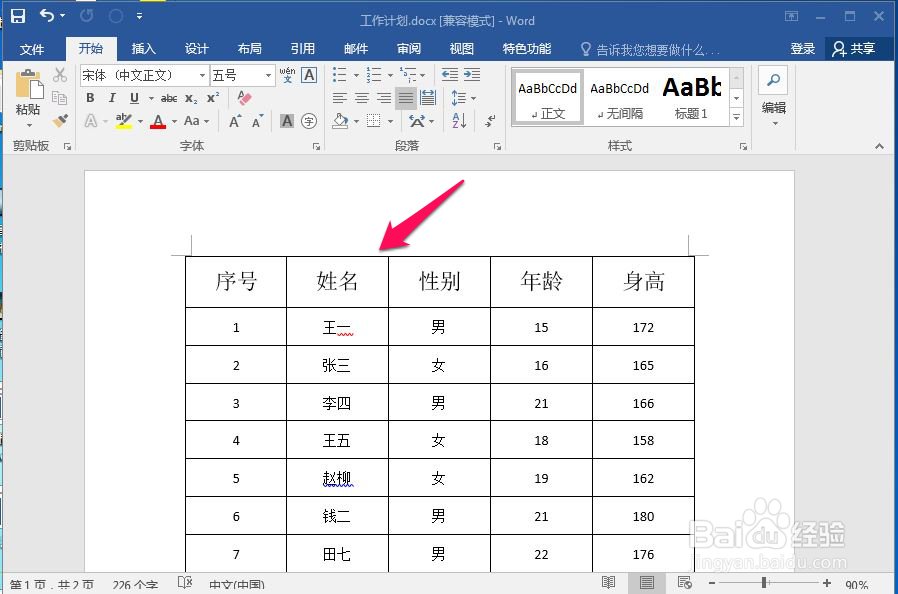 2/6
2/6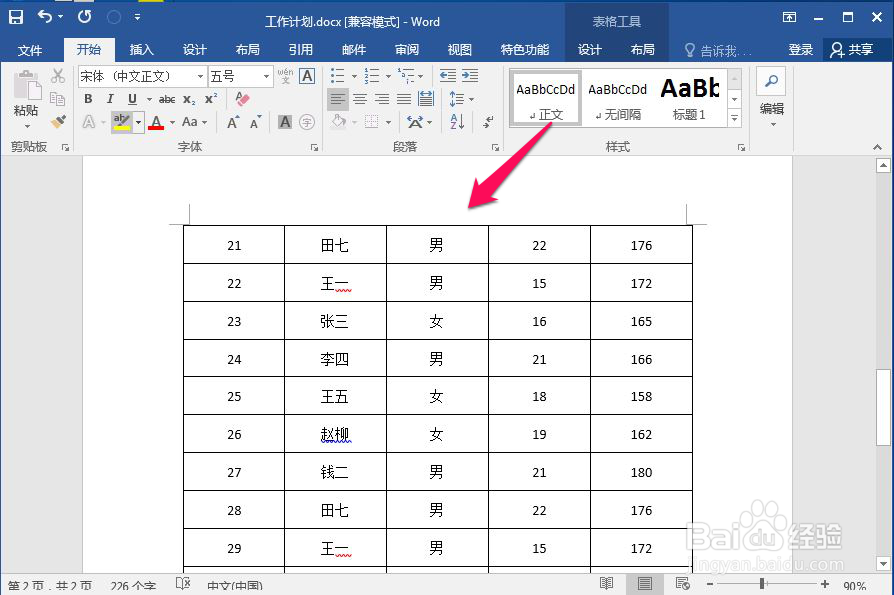 3/6
3/6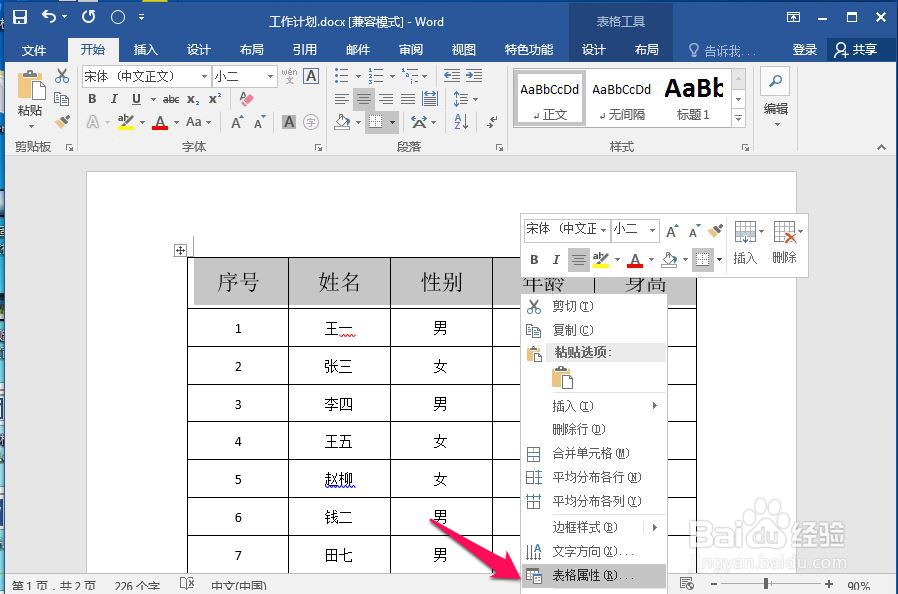 4/6
4/6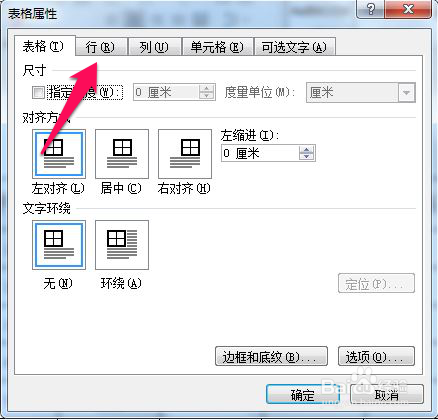 5/6
5/6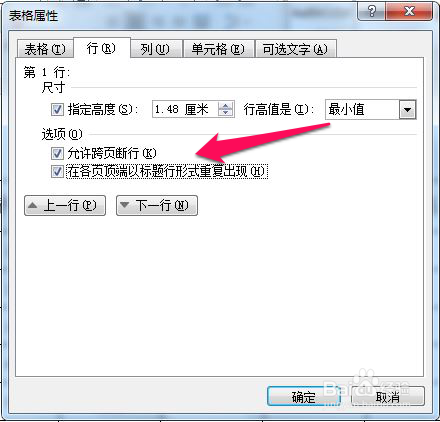 6/6
6/6 注意事项
注意事项
下图就是小编word中的表格,下图中的是小编长表格的第一页,可以看到有表格标题,如下图:
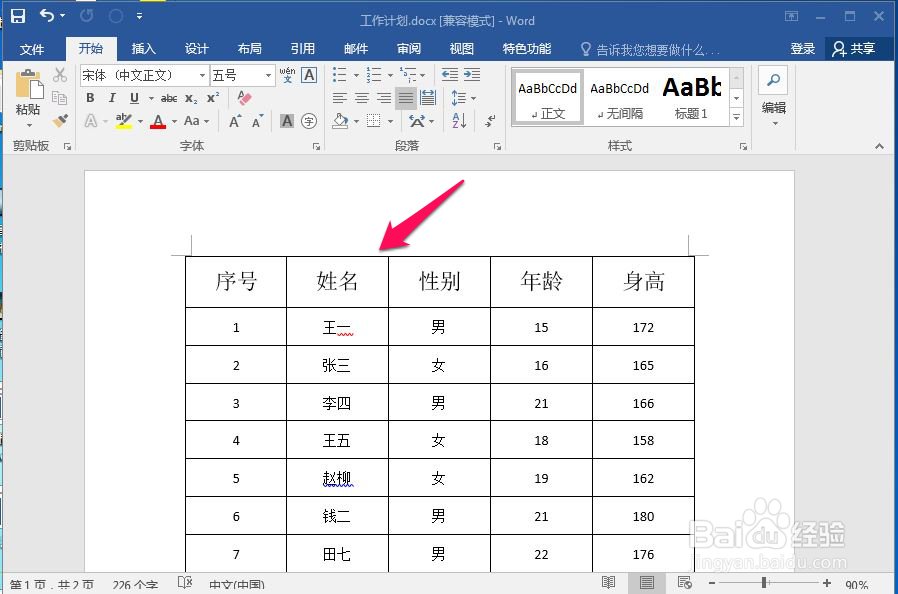 2/6
2/6当小编翻到第二页的时候,沮丧的发现表格标题不见了,不仅不美观而且不利于表格的阅读,如下图:
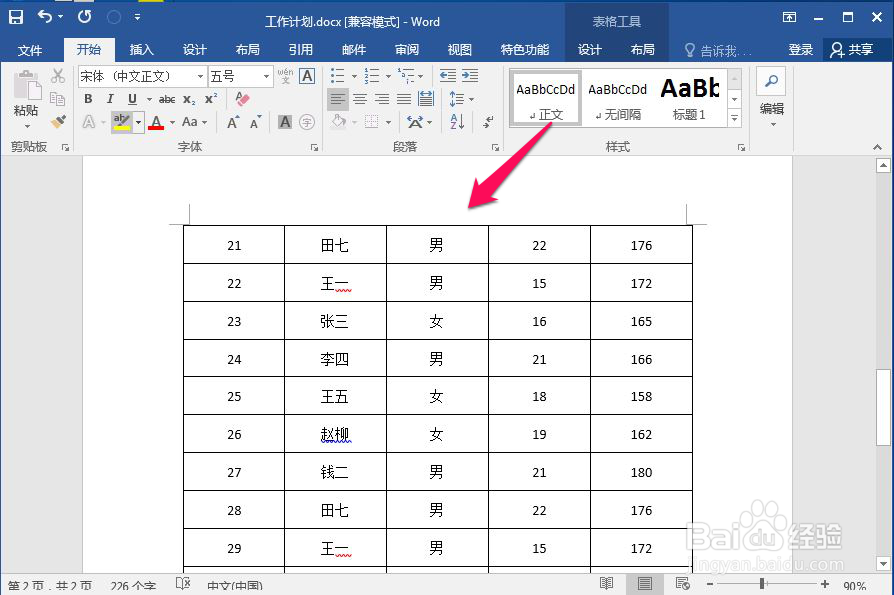 3/6
3/6这个时候返回到第一页的表格标题处,选中首行标题,然后右键点击,弹出右键快捷菜单,然后点击【表格属性】,如下图:
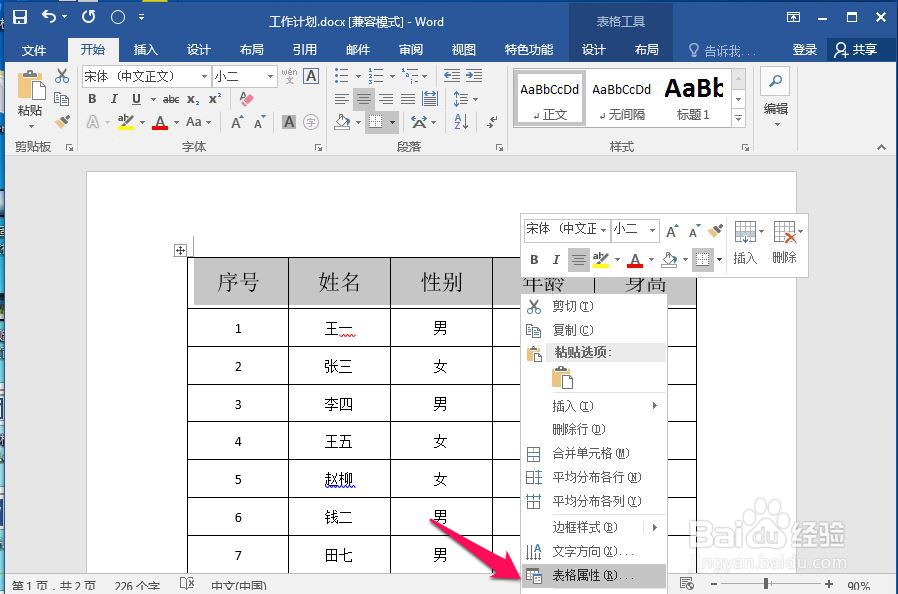 4/6
4/6在弹出的表格属性对话框中点击【行】栏,如下图:
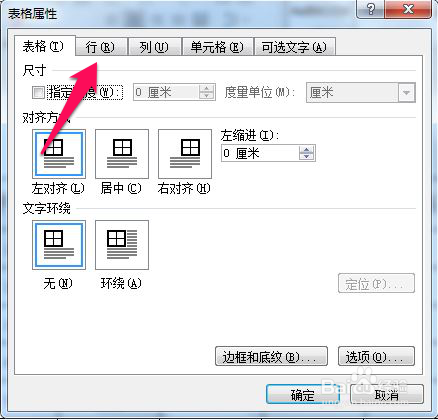 5/6
5/6然后勾选【行】面板中的【在各页顶端以标题行形式重复出现】,如下图:
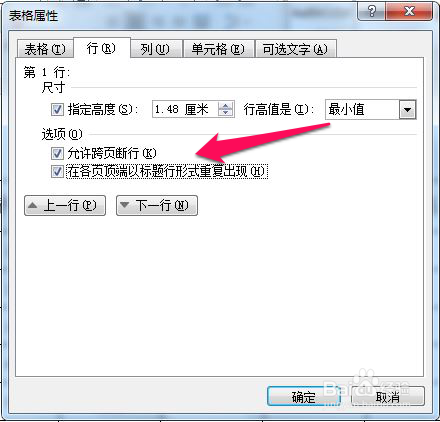 6/6
6/6然后确定再次回到第二页表格处,可以看到第二页的表格也有标题行了,如下图:
 注意事项
注意事项个人观点,仅供参考。
感谢阅读。
WORD表格标题每页教程版权声明:
1、本文系转载,版权归原作者所有,旨在传递信息,不代表看本站的观点和立场。
2、本站仅提供信息发布平台,不承担相关法律责任。
3、若侵犯您的版权或隐私,请联系本站管理员删除。
4、文章链接:http://www.1haoku.cn/art_938178.html
上一篇:西瓜视频怎么查询创作中心
下一篇:适合换季过敏的退红办法
 订阅
订阅